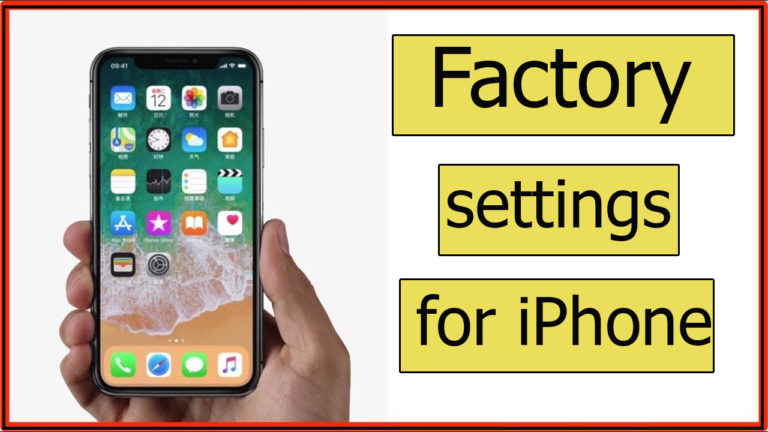iPhone & iPadని రీసెట్ చేయడం ఎలా
iPhone యొక్క ఫ్యాక్టరీ రీసెట్ చేస్తున్నప్పుడు, పరికరంలోని మొత్తం డేటా (ఫోటోలు, సంగీతం, గమనికలు మరియు అప్లికేషన్లు) మరియు సెట్టింగ్లు iTunes లేదా iCloud సైట్లలో బ్యాకప్ చేయబడితే తప్ప శాశ్వతంగా తొలగించబడతాయని గుర్తుంచుకోవాలి. దీన్ని ఎప్పుడైనా పునరుద్ధరించండి మరియు ఈ క్రింది విధంగా కంప్యూటర్కు ఐఫోన్ను కనెక్ట్ చేయకుండా ఈ ఆపరేషన్ చేయవచ్చు:
- సెట్టింగ్ల చిహ్నాన్ని క్లిక్ చేయండి
- . స్క్రీన్ దిగువన ఉన్న సాధారణ చిహ్నాన్ని క్లిక్ చేసి, ఆపై రీసెట్ చిహ్నాన్ని క్లిక్ చేయండి
- . మొత్తం కంటెంట్ మరియు సెట్టింగ్లను క్లియర్ చేయడానికి క్లిక్ చేయండి
- . గమనిక: రీసెట్ ప్రక్రియకు పరికరాన్ని బట్టి మారుతూ ఉండే కొంత సమయం అవసరం, ఎందుకంటే పరికరాన్ని ఏ విధంగానూ ఉపయోగించలేరు మరియు ప్రక్రియ ముగిసిన తర్వాత, పరికరం మళ్లీ ఫ్యాక్టరీ వెలుపల ఉన్నట్లుగా దాని అసలు స్థితిలో స్వయంచాలకంగా పునఃప్రారంభించబడుతుంది.
ఐఫోన్ రీసెట్ను సూచించే సంకేతాలు
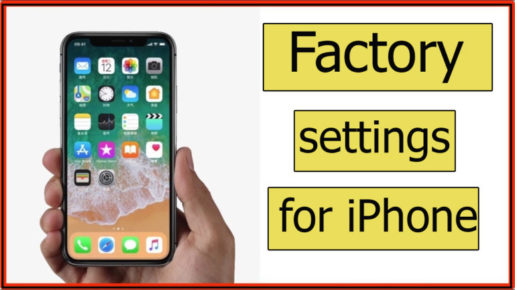
నాలుగు ఫ్లాగ్లు కనిపిస్తే iPhoneకి ఫ్యాక్టరీ రీసెట్ అవసరం:
- . టెక్స్టింగ్ ప్రోగ్రామ్ను ఉపయోగించగల సామర్థ్యం నెమ్మదిగా ఉంటుంది
- . 5 సెకన్ల కంటే ఎక్కువ కెమెరాను తెరిచినప్పుడు నెమ్మదిగా చిత్రాన్ని పొందండి
- . సంప్రదింపు పేర్ల జాబితాను బ్రౌజ్ చేయడం చాలా నెమ్మదిగా ఉంది
- . పరిచయాల నుండి సందేశాన్ని వ్రాయడానికి స్లో యాక్సెస్ ప్రాసెస్
రీసెట్ చేయడానికి ముందు ఐఫోన్ను నవీకరించడం యొక్క ప్రాముఖ్యత
iOSని వెర్షన్ 10 నుండి వెర్షన్ 11కి అప్డేట్ చేస్తున్నప్పుడు, ఇది పరికర యజమానికి సంబంధించిన అన్ని అవసరమైన సమాచారాన్ని పంచుకోవడం iPhone వినియోగదారుకు సులభతరం చేస్తుంది మరియు అందువల్ల పరికర రీసెట్ చేయడానికి భయపడదు.
ఐఫోన్ ప్రోగ్రామింగ్ అప్డేట్ యొక్క ప్రయోజనాలలో, పరికరం యొక్క పనితీరును మెరుగుపరచడం మరియు దాని వేగాన్ని పెంచడం ద్వారా అనేక పనులను ఏకకాలంలో సమర్ధవంతంగా నిర్వహించడంతోపాటు, సమాచారం మరియు ఇతరుల నుండి ఫోన్ వినియోగదారు యొక్క గోప్యతను ప్రభావితం చేసే ఏవైనా ఉల్లంఘనల రక్షణ అంశాన్ని మెరుగుపరచడం. స్క్రీన్ యొక్క సాధారణ రూపాన్ని మరియు దానిలోని కంటెంట్లను మెరుగుపరచడంతో పాటు.